4 beste rettelser for "Kontoen din tillater ikke redigering på en Mac"-feil i Microsoft 365
Miscellanea / / September 25, 2023
Microsoft 365 (tidligere Office 365)-abonnementet gir deg tilgang til alle Microsoft Office-appene for din Mac. Du kan velge mellom Premium- eller Essentials-abonnement på Microsoft 365 for å begynne å bruke apper som Word, PowerPoint, Excel og Outlook på din Mac avhengig av dine behov.
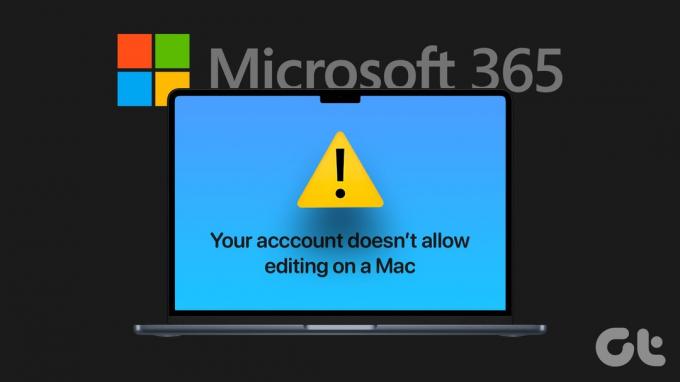
Men noen brukere rapporterer at de ikke kan redigere nye og eksisterende filer med Microsoft-apper på Mac-en. Feilen "Kontoen din tillater ikke redigering på en Mac" vises i apper som Word og Excel. Hvis du støter på det samme, her er de beste feilsøkingsmetodene for å fikse feilen "kontoen din tillater ikke redigering på en Mac".
1. Sjekk Microsoft 365-abonnementsstatus
Den første løsningen vi anbefaler for å bli kvitt denne feilen på Mac-en din, er å sjekke abonnementsstatusen din. Et Microsoft 365-abonnement kreves for å bruke apper som Word, Excel, PowerPoint og mer på din Mac. Du kan laste ned appene, men du vil bare bruke dem hvis du logger på. Slik sjekker du abonnementsstatusen din.
Trinn 1: Åpne Office-nettstedet i en nettleser på din Mac.
Besøk Microsoft 365
Steg 2: Logg på med Microsoft-kontolegitimasjonen din.
Trinn 3: Klikk på profilikonet øverst til høyre.
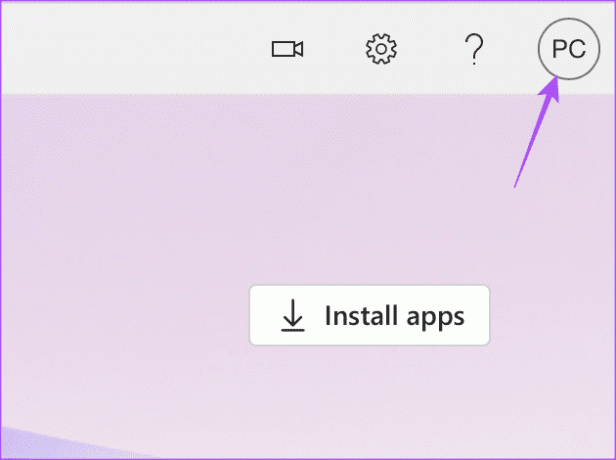
Trinn 4: Klikk på Min Microsoft-konto.
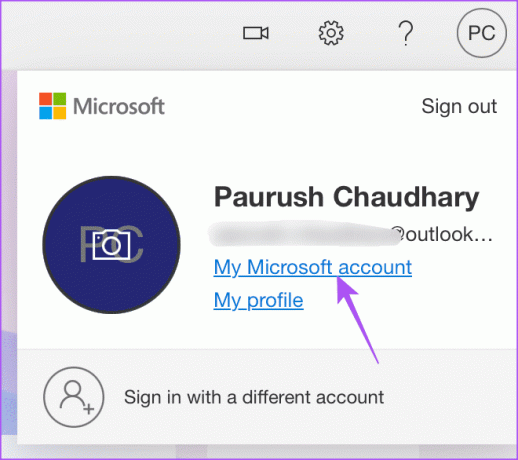
Trinn 5: Velg Administrer Microsoft 365 under Abonnementer etter at siden er lastet inn.

Sjekk om abonnementet ditt er aktivt.
Du kan også sjekke betalingsmåten din. Klikk på Endre for å legge til en ny betalingsmåte til Microsoft 365-kontoen din.
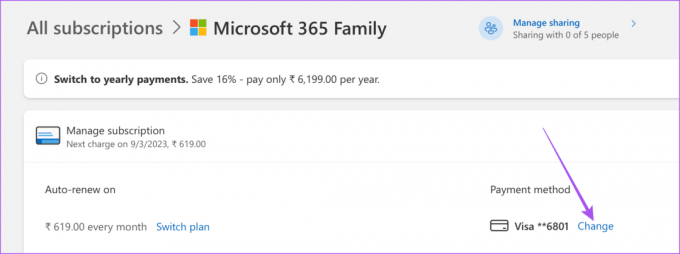
Trinn 6: Når du har bekreftet abonnementsstatusen, åpner du en hvilken som helst Microsoft-app på Mac-en og kontrollerer om problemet er løst.
2. Logg på igjen til Microsoft-konto
Hvis Microsoft-kontoen din fortsatt ikke tillater redigering på Mac, kan du prøve å logge på igjen i Microsoft 365-appene dine. Dette er en grunnleggende løsning, men det kan hjelpe å fikse denne feilen.
Trinn 1: Åpne en hvilken som helst Microsoft 365-app på din Mac. Vi tar Microsoft Word som et eksempel.
Steg 2: Klikk på profilbildet ditt øverst til venstre i Microsoft Word-vinduet.

Trinn 3: Klikk på Logg ut.

Trinn 4: Klikk på Logg ut igjen for å bekrefte.
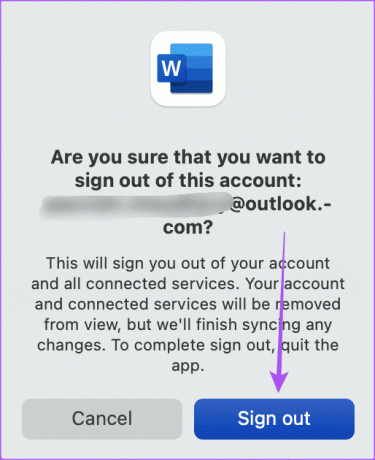
Trinn 5: Klikk på profilbildeikonet igjen øverst til venstre.
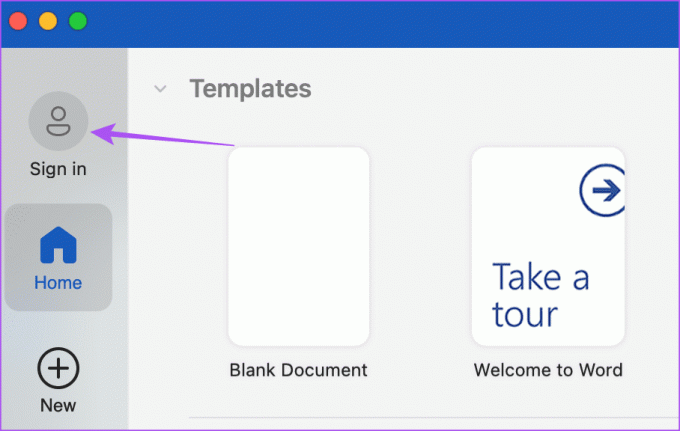
Trinn 6: Skriv inn påloggingsinformasjonen for Microsoft-kontoen din for å logge på.
Åpne hvilken som helst fil og sjekk om du kan redigere den nå.
3. Tøm bufferfiler for Microsoft 365-apper
Dette er en avansert løsning hvis du fortsatt ser feilen 'Kontoen din tillater ikke redigering på en Mac.’ Appbufferen på Macen din bidrar til å forbedre responsen til apper du foretrekker å bruke ofte. Men med tiden blir denne appbufferen ødelagt og kan forårsake problemer som disse. Vi foreslår at du tømmer bufferfilene for Microsoft 365-apper på Mac-en.
Trinn 1: Start alle Microsoft 365-appene som er installert på Mac-en og logg av kontoen din ved å bruke trinnene nevnt ovenfor.
Steg 2: På startskjermen til Mac-en din, klikk på Gå på den øverste menylinjen.

Trinn 3: Velg Gå til mappe fra listen over alternativer.

Trinn 4: Type ~/Bibliotek i søkefeltet og trykk på Retur.

Trinn 5: I mappevinduet Bibliotek blar du ned og åpner mappen Group Containers.

Trinn 6: Søk etter følgende filer i Group Containers-mappen og slett dem.
UBF8T346G9.ms
UBF8T346G9.Office
UBF8T346G9.OfficeOsfWebHost
Trinn 7: Lukk vinduet og tøm papirkurven for å slette disse filene permanent.
Trinn 8: Start appene på nytt og sjekk om problemet er løst.
4. Oppdater Microsoft 365 Apps
Den siste utveien hvis ingen av løsningene har fungert for deg, er å oppdatere Microsoft 365-appene som er installert på Mac-en. Det kan være en feil i den nåværende versjonen av appene som forårsaker dette problemet.
Trinn 1: Trykk på Kommando + mellomromstasten hurtigtast for å åpne Spotlight Search, skriv App Store, og trykk på Retur.
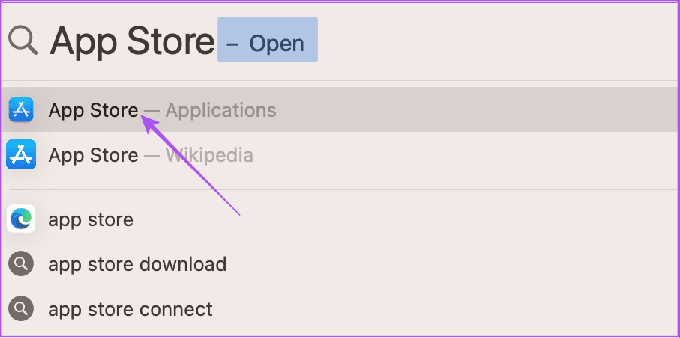
Steg 2: Klikk på Oppdateringer fra menyen til venstre.
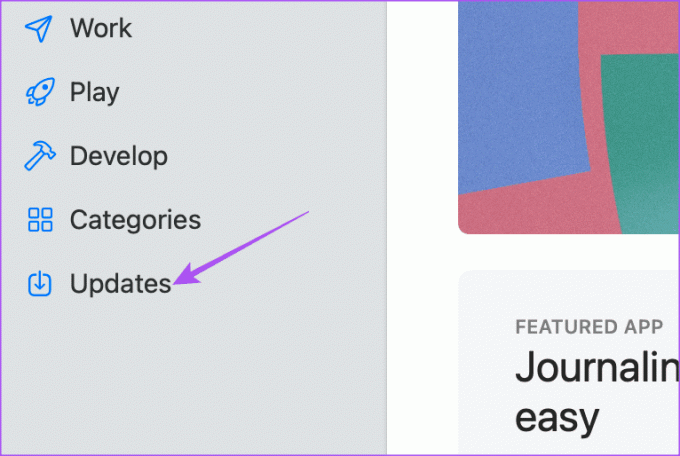
Trinn 3: Trykk på Kommando + R hurtigtast for å se etter oppdateringer.
Trinn 4: Hvis en oppdatering er tilgjengelig, last ned og installer den.
Trinn 5: Deretter åpner du appen og kontrollerer om problemet er løst.
Rediger filene dine
Disse løsningene vil fikse feilen "Kontoen din tillater ikke redigering på en Mac." Du kan også lese innlegget vårt for å lære beste fremgangsmåter for sikker bruk av Microsoft 365-kontoen din.
Sist oppdatert 11. august 2023
Artikkelen ovenfor kan inneholde tilknyttede lenker som hjelper til med å støtte Guiding Tech. Det påvirker imidlertid ikke vår redaksjonelle integritet. Innholdet forblir objektivt og autentisk.



